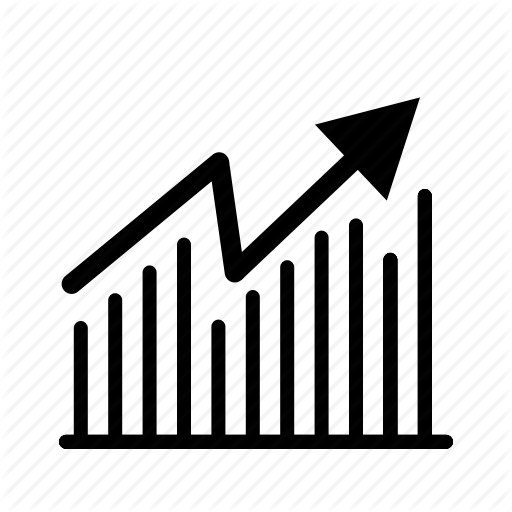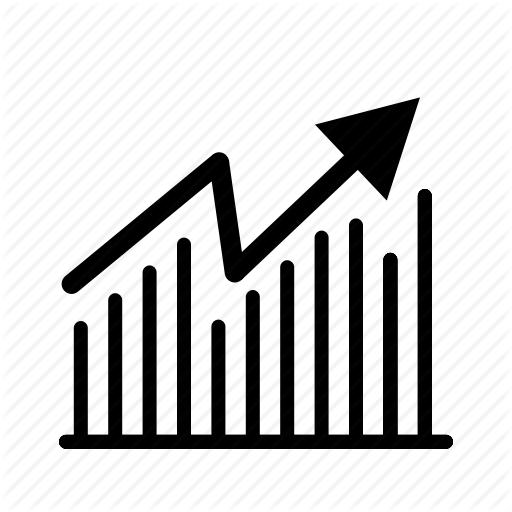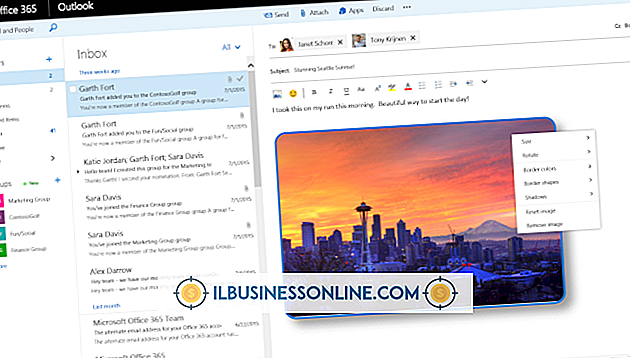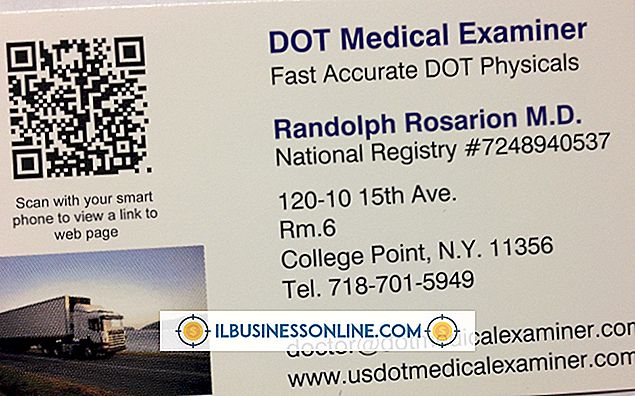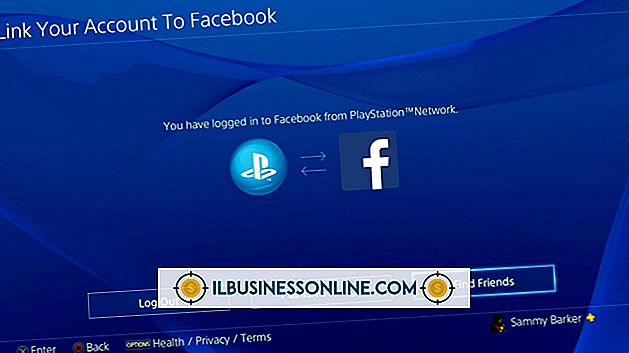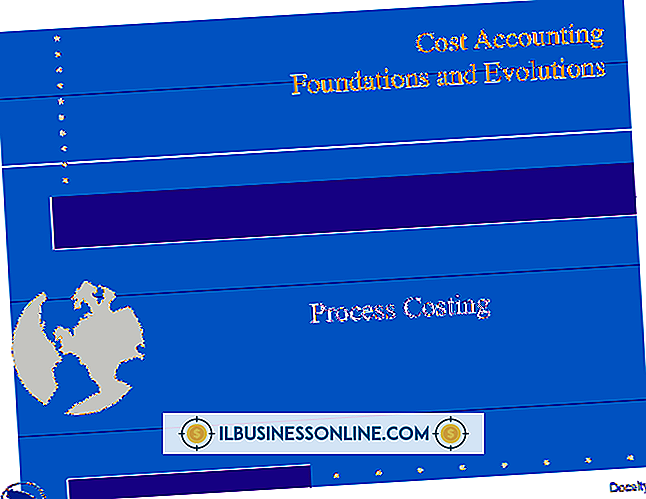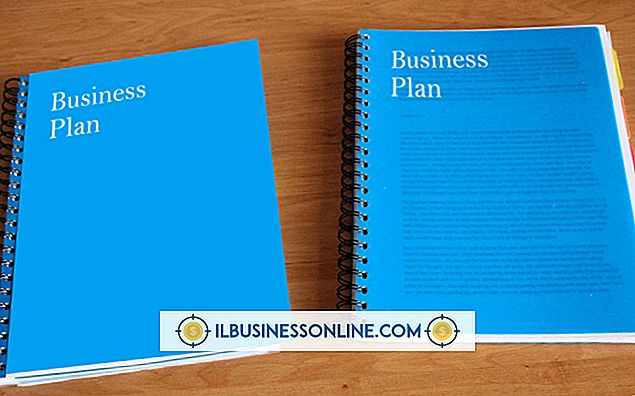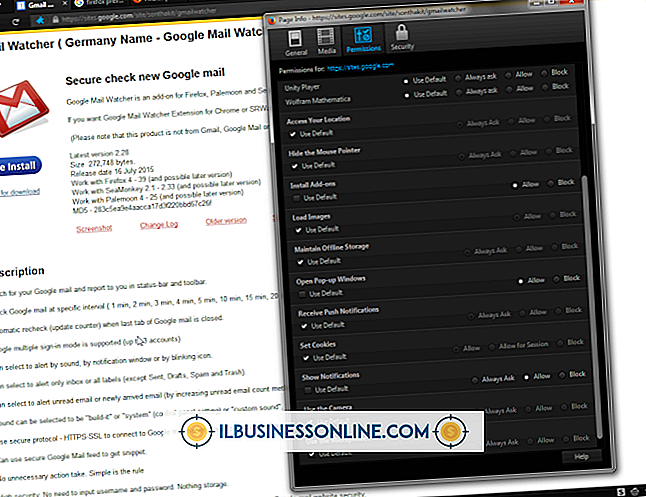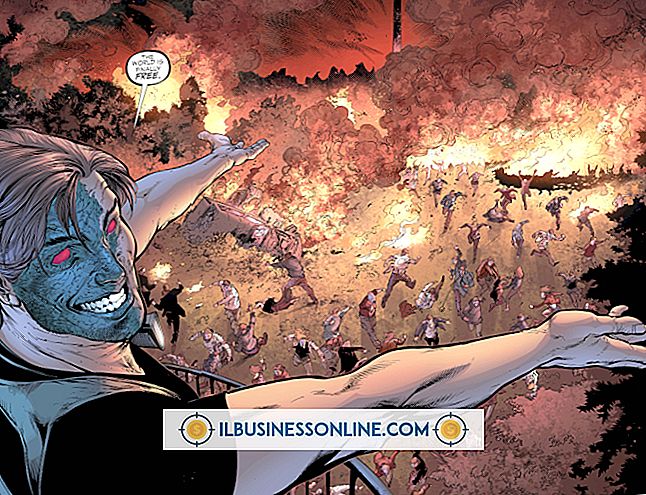Cómo usar el bambú Wacom con Corel Painter

El Wacom Bamboo es la serie menos costosa de tabletas gráficas digitales de la compañía, ampliamente utilizada entre estudiantes y principiantes de tabletas. Las tabletas están diseñadas para permitir la entrada de lápiz digital / pincel a programas gráficos como Corel Painter. Por lo general, los usuarios nuevos emparejan una tableta Bamboo con Corel Painter Essentials, que se incluye de forma gratuita con el hardware de la tableta. La entrada del lápiz de la tableta Bamboo reemplaza al cursor del mouse, pero con las personalizaciones especiales del software en Painter o Painter Essentials, se encuentran disponibles funciones adicionales como sensibilidad a la presión y botones de acceso directo.
Instalación de la tableta de bambú
1.
Encienda su computadora e inicie sesión. Quite el cable USB del paquete minorista e insértelo en uno de los puertos USB de su computadora (no use un concentrador USB ni un cable de extensión). Conecte el extremo opuesto en el puerto en el borde superior de la tableta.
2.
Inserte el CD del controlador en su unidad de disco, o use su navegador web para descargar el controlador más reciente del sitio web de Wacom. Haga doble clic en el archivo de instalación del controlador pen-tablet.xxxexe o en el icono del CD y haga clic en "instalar".
3.
Siga las instrucciones en el paquete del instalador. Haga clic en "Aceptar", luego espere a que se instale el software del controlador (esto puede tardar unos minutos). Haga clic en Aceptar." Si se le solicita que reinicie su computadora, hágalo.
Uso de la tableta con Corel Painter
1.
Inicie Corel Painter X o Painter Essentials desde el acceso directo de su escritorio, menú Inicio o barra de tareas. Haga clic en "Comenzar dibujo y pintura" para abrir un lienzo en blanco o "Abrir archivo existente" para trabajar en una imagen o un archivo de Painter.
2.
Usa el lápiz en la tableta como si fuera el mouse de tu computadora. Encontrará que el lápiz replica el cursor adecuadamente para seleccionar herramientas y menús. Para comenzar a dibujar, seleccione una herramienta (como Pincel, Lápiz o Lápiz) en la caja de herramientas de la izquierda.
3.
Presione y arrastre el lápiz a través de la tableta como lo haría con un lápiz y papel reales. Sus movimientos se replican en el lienzo digital en su pantalla. Con ciertas herramientas, como el pincel, la presión que pones en la tableta se traduce en la pantalla; los trazos más duros dan como resultado una línea más intensa, mientras que los trazos más suaves aparecen más claros. Puede utilizar la tableta y el lápiz de Bamboo para cualquier herramienta en Painter, solo úselo como un mouse normal.
4.
Haga clic en "Archivo", "Guardar" para guardar su progreso. Haga clic en "Guardar como" para guardar en un archivo diferente si está trabajando con un proyecto de Painter existente.